Molti di noi lavorano o frequentano la scuola da remoto, quindi scrivere è più importante che mai che comunichiamo in modo chiaro. Per la maggior parte delle persone, scrivere un articolo è un compito difficile. La scrittura dell'articolo richiede che tu abbia capacità di scrittura. Se vuoi migliorare la tua scrittura, puoi utilizzare alcuni strumenti di scrittura come Grammarly Check e Microsoft Editor.
Grammarly e Microsoft Editor sono strumenti di scrittura. Possono controllare la grammatica e altro nei documenti, nella posta e nel web. Con questi strumenti di scrittura, sia i principianti che i professionisti possono scrivere con sicurezza. Con funzionalità che aiutano a rafforzare l'ortografia, la grammatica e lo stile. Successivamente, confronteremo questi due strumenti di scrittura e ti aiuteremo a sceglierne uno adatto.
Contenuti
Sezione 1 - Grammarly 1. Cos'è la Grammarly? 2. Come usare la Grammarly?
Sezione 2 - Microsoft Editor 1. Che cos'è Microsoft Editor? 2. Come usare l'editor di Microsoft
Sezione 1 - Grammarly
1. Cos'è la Grammarly?
Grammarly è un correttore grammaticale online. Con questo correttore grammaticale, puoi controllare il tuo testo inglese per errori di grammatica, ortografia e punteggiatura e inviare il tuo testo inglese alla piattaforma e utilizzare il loro enorme database per aiutarti a rilevare e correggere gli errori nel tuo testo.
Nel frattempo, non è solo un controllo grammaticale, un controllo ortografico o una correzione della punteggiatura. Questo è uno strumento di scrittura completo che ti aiuterà a scrivere un testo chiaro e impeccabile che lascerà un'impressione duratura sui tuoi lettori. Con Grammarly, puoi migliorare le tue capacità di scrittura correggendo problemi di grammatica, ortografia, punteggiatura e struttura delle frasi, parole usate in modo improprio, digitazione, ecc.
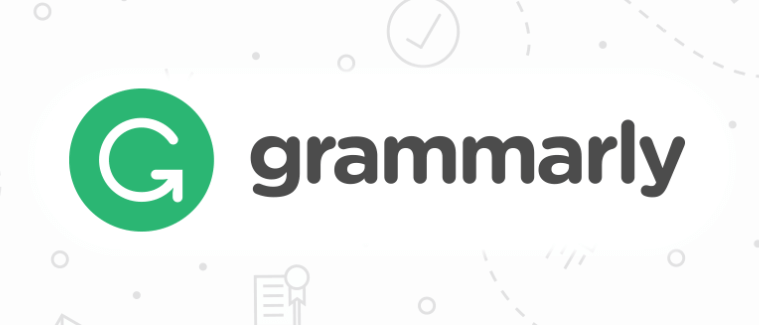
Professionisti:
- Fornire rapporti statistici dettagliati sugli articoli
- Può impostare i propri obiettivi di scrittura
- Fornisci ulteriori suggerimenti per la modifica del testo
Contro:
- Supporta solo quattro tipi di inglese
2. Come usare la Grammarly?
Ci sono due versioni di Grammarly. Puoi usare l'estensione Grammarly o Grammarly online. Ora ti insegneremo come utilizzare queste due versioni.
Estensione Grammarly
Grammarly offre un'estensione del browser per Chrome, Safari, Firefox e Microsoft Edge. Può aiutarti a evitare errori di scrittura in Gmail, Facebook, WordPress, Linkedin e in qualsiasi altro posto in cui scrivi su Internet.
Passaggio 1. Devi visitare il Chrome Store per scaricarlo.
Passaggio 2. Ricerca Grammarly . Seleziona Grammarly, scaricalo e fai clic su "Aggiungi estensione".
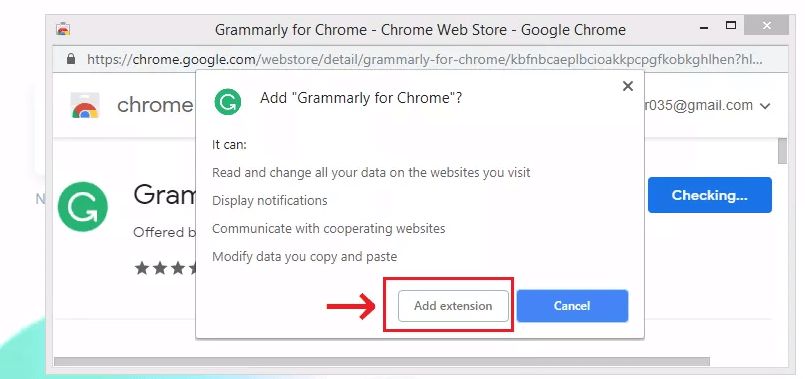
Passaggio 3. Una volta installata l'estensione, vedrai l'icona verde "G" nella barra in alto del tuo browser. Fare clic sull'icona, verrà visualizzata una barra degli strumenti. Puoi modificare le tue preferenze facendo clic sull'icona "G" nella barra degli strumenti del browser.
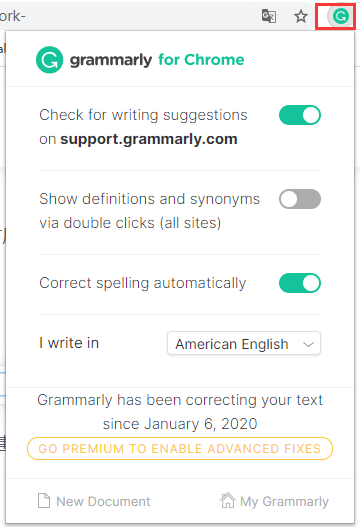
Passaggio 4. Una volta installata l'estensione Grammarly , inizierai a vedere suggerimenti di scrittura mentre digiti su diversi siti web.
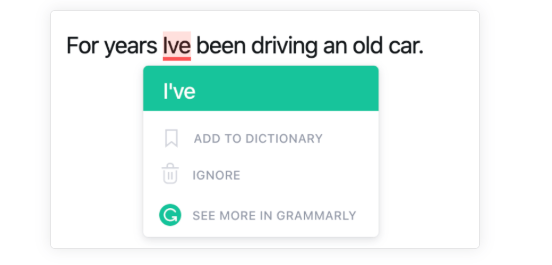
Grammarly in linea
Grammarly è un assistente di scrittura online gratuito. Grammarly offre servizi di controllo grammaticale, controllo ortografico e rilevamento del plagio insieme a suggerimenti sulla chiarezza, la concisione, il vocabolario, lo stile di consegna e il tono della scrittura. Dalla grammatica all'ortografia, dallo stile al tono, Grammarly ti aiuta a eliminare gli errori e a trovare le parole perfette per esprimerti.
Passaggio 1. Vai al sito Web di Grammarly . Puoi accedere al sito web con il tuo account Google, Apple o Facebook .
Passaggio 2. Carica il documento o crea un nuovo documento in Grammarly.
Passaggio 3. Quando la grammatica rileva un problema di scrittura nel testo, vedrai una sottolineatura rossa, blu, verde o viola. Fai clic su qualsiasi parola o frase sottolineata per visualizzare il suggerimento di Grammarly.
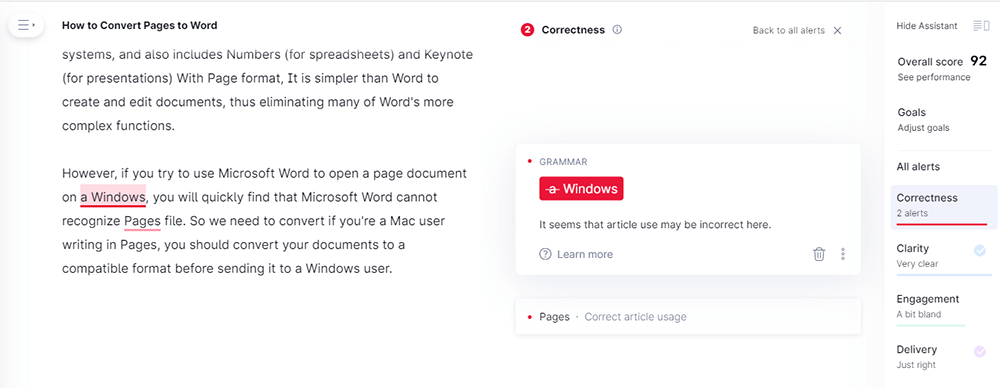
Passaggio 4. Fare clic sul pulsante "Download" nella barra laterale per scaricare il documento.
Sezione 2 - Microsoft Editor
1. Che cos'è Microsoft Editor?
Microsoft Editor è un assistente di scrittura con intelligenza artificiale che ti aiuterà a scrivere con sicurezza in più di 20 lingue. Microsoft Editor fornisce non solo consigli grammaticali di base e rilevamento ortografico, ma anche ritocchi grammaticali avanzati.
Nel frattempo, indipendentemente da dove scrivi un libro, puoi ricevere feedback su LinkedIn, Gmail, Facebook e altri siti Web tramite questa estensione del browser. Se desideri che l'editor ti assista non solo sul Web, puoi aprire Word e cercare l'icona "Editor" per vedere come l'editor può aiutarti nel resto del documento, nella posta elettronica e nel Web.
Professionisti:
- Supporta più di 20 lingue diverse
- Tempo di rilevamento rapido
Contro:
- Microsoft Editor Extension supporta solo i browser Edge e Chrome
2. Come usare l'editor di Microsoft
Passaggio 1. Vai alla home page di Microsoft Editor. Scarica la versione in base al tuo browser.

Passaggio 2. Fare clic sul pulsante "Aggiungi a Chrome" per scaricare l'editor Microsoft.
Passaggio 3. Fare clic sul pulsante "Estensione Microsoft Editor" accanto alla barra degli indirizzi e quindi accedere con il proprio account Microsoft.
Consigli
"Se accedi con un account associato a un account Microsoft 365 (Office 365), avrai accesso a più funzionalità."
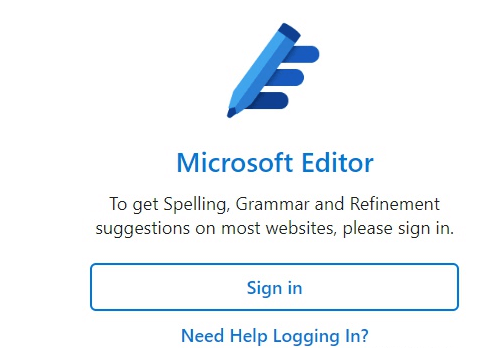
Passaggio 4. Imposta l'editor Microsoft. Puoi scegliere ciò che l'editor verifica e puoi disattivare l'editor per i siti Web in cui non desideri il servizio.
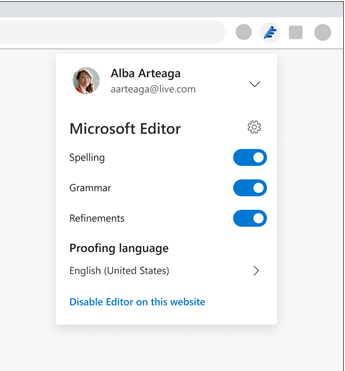
Passaggio 5. Quando scrivi nuove e-mail, post di Facebook , tweet su Twitter sul Web, l'estensione visualizzerà suggerimenti per l'ortografia, la grammatica e i miglioramenti (come la punteggiatura).
Consigli
"Se viene rilevato un errore grammaticale, vedrai una sottolineatura oscillante rossa, su cui puoi fare clic per accedere ai suggerimenti per l'ortografia corretta. Se vedi due sottolineature blu, c'è un problema con la punteggiatura. La sottolineatura tratteggiata blu indica il segmento di testo che deve essere modificato".
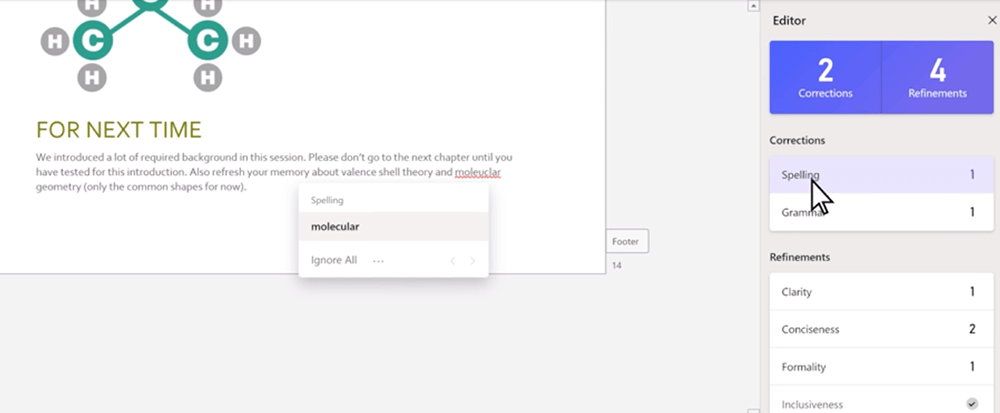
Sezione 3 - Grammarly VS Editor Microsoft
Grammarly e Microsoft Editor hanno molte somiglianze e differenze. Di seguito confronteremo e analizzeremo queste due piattaforme in termini di interfaccia, piattaforma applicabile e versione avanzata che può aiutarti a sceglierne una migliore.
1. Interfaccia
L'interfaccia è la sensazione più intuitiva del prodotto, ed è la parte che influenza più direttamente l'esperienza dell'utente. Tutti forniscono una visualizzazione di correzione di bozze di testo sul lato destro della pagina e possono essere avviati facendo clic sull'icona direttamente sulla barra degli strumenti.
Grammarly:
Grammarly mette le categorie sulla barra degli strumenti. In termini di statistiche, possono essere forniti gli stessi dati e più dettagliati, ma il report statistico corrispondente può essere visualizzato solo dopo aver fatto clic sul punteggio totale. Puoi anche scaricare il rapporto statistico in formato PDF.
Editore Microsoft:
Microsoft Editor visualizza le categorie direttamente nella casella del correttore di bozze. Nella casella del correttore di bozze, l'editor Microsoft visualizza la leggibilità del documento, il numero di singole parole e il tempo di lettura previsto. Inoltre, clicca sul punteggio totale; puoi vedere intuitivamente cosa deve essere migliorato per migliorare il punteggio.
2. Funzione avanzata
La funzionalità di base dei due strumenti è quasi la stessa, ma la differenza principale è nelle funzionalità avanzate.
Grammarly:
Grammarly fornisce una "funzione obiettivo di scrittura". Nel frattempo, fornisce anche una fluidità più mirata per la scrittura professionale, come il miglioramento del vocabolario, la selezione della voce passiva e così via.
Editore Microsoft:
L'editor Microsoft ha solo tre blocchi funzionali principali: correzioni grammaticali, perfezionamenti e miglioramento.
3. Piattaforma applicabile
Sia Microsoft Editor che Grammarly funzionano perfettamente in Word, Word Online e Outlook. Tuttavia, le piattaforme applicabili per i plug-in del browser sono diverse.
Grammarly:
Grammarly supporta i browser Edge, Chrome e Firefox.
Editore Microsoft:
Microsoft Editor attualmente supporta solo Edge e Chrome.
FAQ
1. Come usare Grammarly in Word?
Puoi scaricare l'ultima versione di Grammarly per Microsoft Office in " Grammarly per Microsoft Word " e seguire le istruzioni su quella pagina per installarlo.
2. Come ottenere Grammarly Premium gratuitamente?
Grammarly Premium va oltre la grammatica per aiutarti a garantire che tutto ciò che scrivi sia chiaro, coinvolgente e professionale. Puoi leggere " 3 modi per ottenere Grammarly Premium gratuito " per ottenere Grammarly Premium gratuito.
3. Quali alternative Grammarly dovrei usare per migliorare la mia scrittura?
Oltre a Grammarly, ci sono molti correttori grammaticali online per migliorare le tue capacità di scrittura come ProWritingAid , Slick Write e così via. Per ulteriori informazioni, puoi leggere " Il miglior correttore grammaticale gratuito per il testo ".
Conclusione
Attraverso il confronto di cui sopra, credo che tu abbia una grande comprensione di Grammarly e Microsoft Editor. Se sei solo un utente comune, Microsoft Editor è una buona scelta. Sebbene manchi di alcune funzionalità avanzate, è sufficiente per la maggior parte degli scenari di scrittura. Se sei uno scrittore professionista, Grammarly è il migliore. Ha una ricca e potente funzione di modifica grammaticale e può darti molti consigli utili su ogni aspetto della tua scrittura.
questo articolo è stato utile? Grazie per il tuo feedback!
SÌ o NO
raccomandato per te























